グーグルアドセンスから1通のDMらしきが届いていたので開封してみました。
「アカウントへのお支払いを有効化するには、次の手順に沿って設定を行ってください。」
そうか!昨年に苦労してグーグルアドセンス承認されたのに、そのあと放置したままだった…
ということで、アカウントへのお支払いを有効化する手順をまとめてみましたので、著者と同じように放置プレイしてる人は参考にどうぞ。
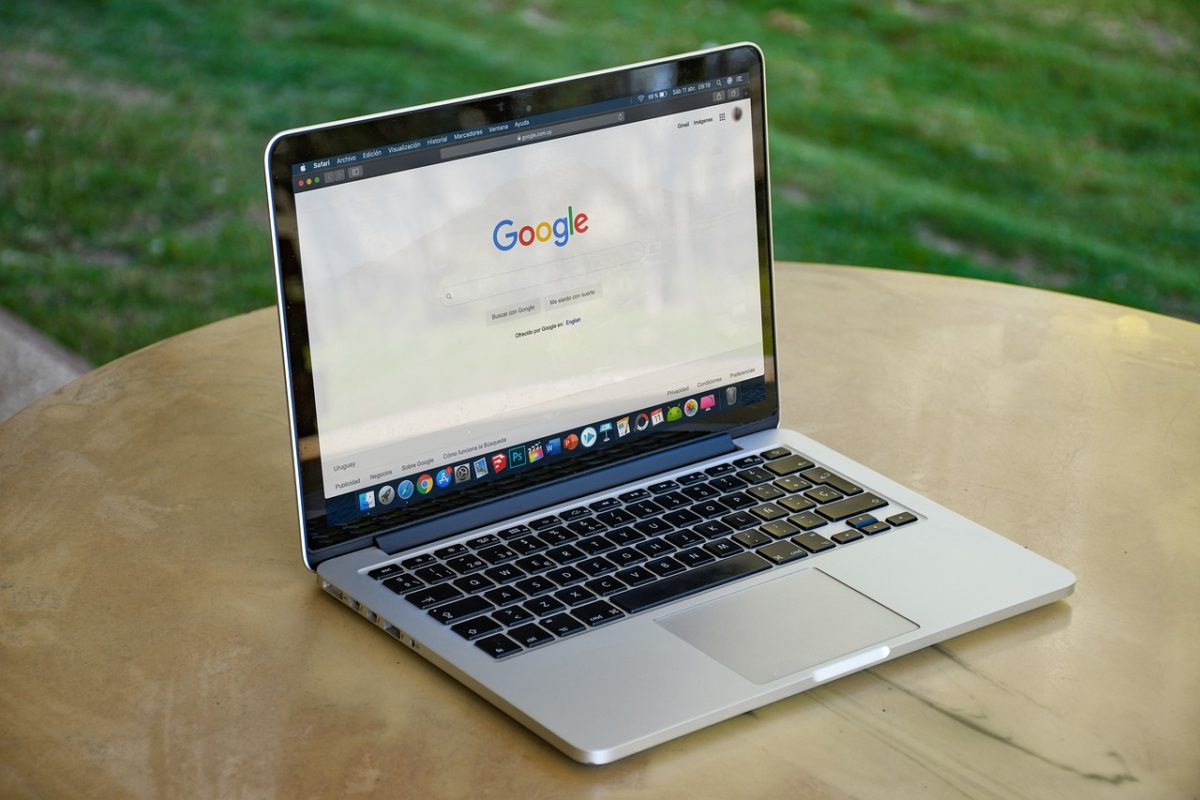
目次
グーグルアドセンスのアカウントへの支払い有効化手順
↓
グーグルアドセンスにログイン
↓
請求先住所の確認で【確認】を押す
↓
PINコードの入力画面にお知らせの【PINコードを入力】する
↓
請求先住所確認OK
それでは、以上の流れを個別に説明していきます。
1.グーグルアドセンスから「アカウントに関する重要なお知らせ」が届く
グーグルアドセンスから上のようなDMが届いたら注意です。
ブログでグーグルアドセンスをしている方には、請求先住所の確認のために届くようです。
あなたの家の不要なDMの山に埋もれさせている人は、すぐに取り出してきましょう(笑)
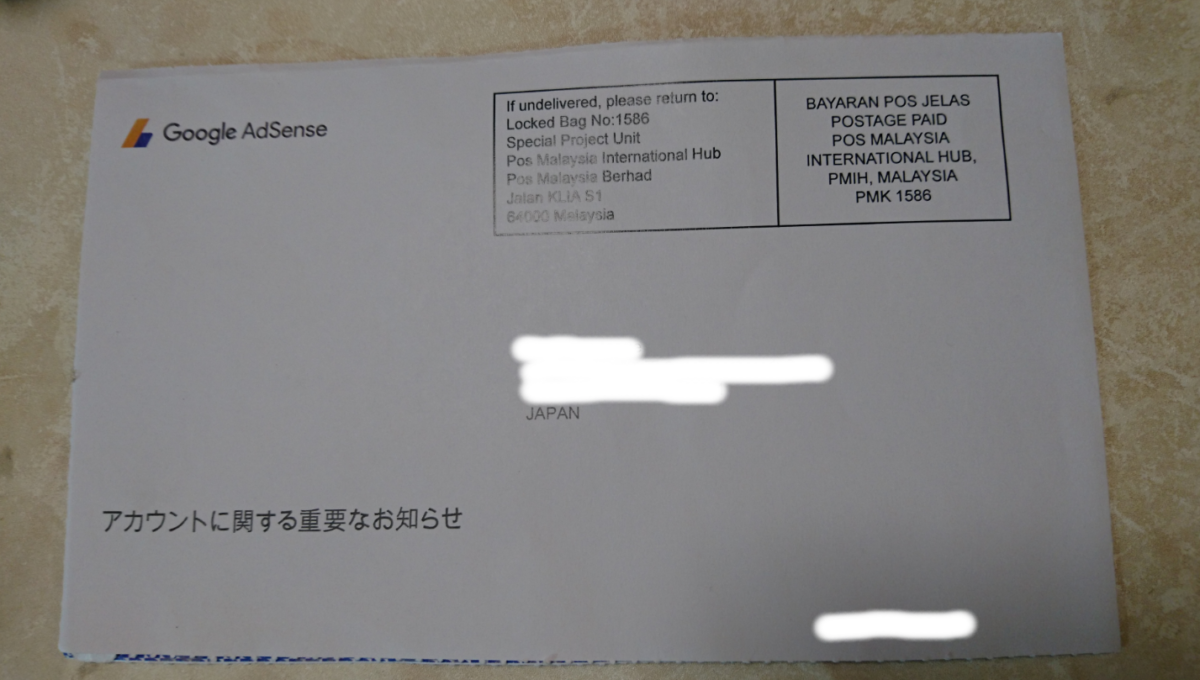
さっそく、開封してみましょう。
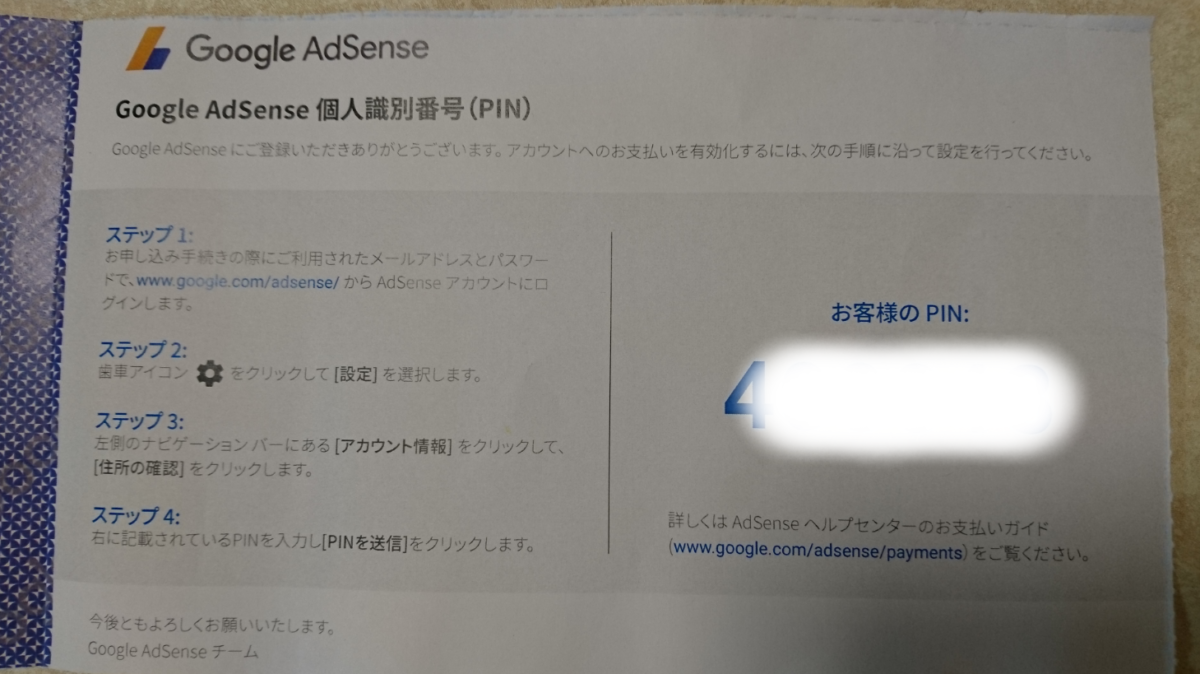
「アカウントへの支払いを有効化するには、次の手順に沿って設定を行ってください」と書いてあります。
グーグルアドセンスにログインして設定しないといけないようなので、早速、ログインしてみます。
2.グーグルアドセンスにログイン
グーグルアドセンスの収入なんて発生しているのかー、と半信半疑でログインしてみました。
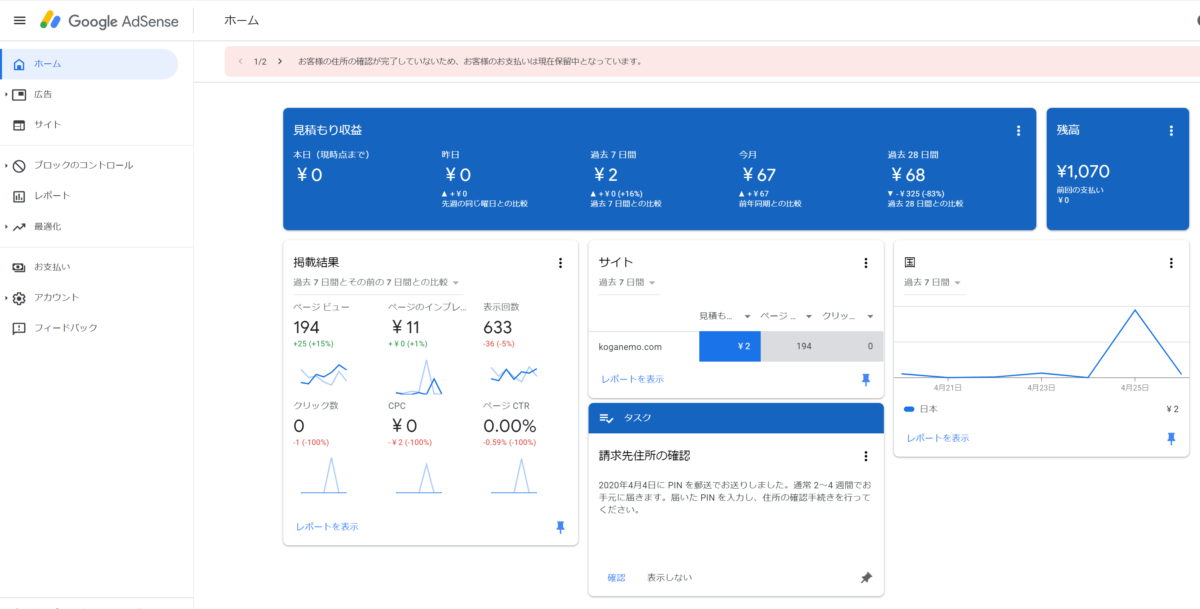
わずかですが、残高1,070円と表示されています。
しかも、画面の上の方を見てみると「お客さんの支払いは現在保留中」と小さい字で書いてあります。

なるほどー、グーグルアカウント側で住所の確認ができていないので、支払を保留しているんだなあ、、
3.請求先住所の確認で【確認】を押す
ログイン画面をよく見ると請求先住所の確認画面があります。
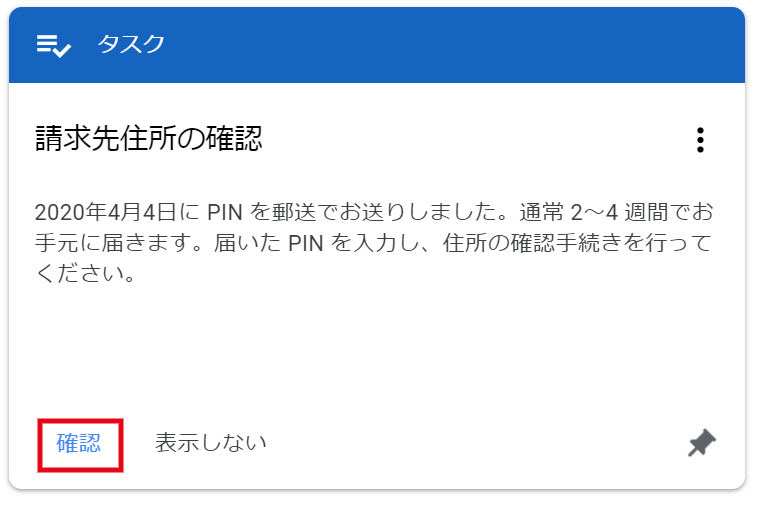
よくみると、「2020年4月4日にPINを郵送で送りました」と書いてあります。
今日が5月1日、、ひょっとして、このグーグルアドセンスからのお知らせは、だいぶ前に届いていたのかもしれない 焦
「通常2~4週間でお手元に届きます」とあるので、許容範囲ということで。
画面の【確認】を押します。
4.PINコードの入力画面にお知らせの【PINコードを入力】する
すると、PINコードの入力画面に変わります。
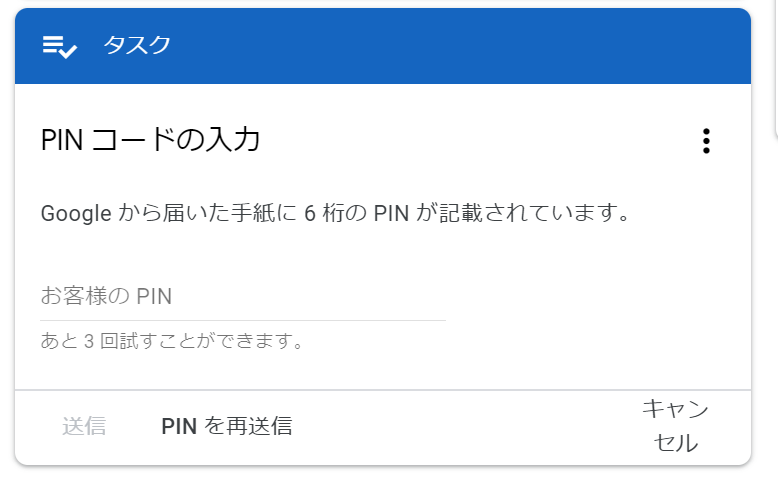
PINコードは・・・というと、先ほどの「アカウントに関する重要なお知らせ」に書いてあります。

この6桁の数字を打ち込めばOKです。
5.請求先住所確認OK
「正しいピンです」というコメントが表示されました。
すみません・・画面キャプチャしようと思ったら、3秒でコメント表示が消えてしまいました。
確かに、「正しいピンです」と表示されていたので、これで請求先住所確認はOKでしょう。
これで、グーグルアドセンスのアカウントへの支払い有効化手順は完了です。
グーグルアドセンスが承認されている方で、「アカウントに関する重要なお知らせ」が届いた方は、放置せずに設定手続きをしましょう。
これをしておかないと、たくさんアドセンス収入が発生していても、あなたの口座に振り込まれないのですぐにとりかかりましょう。
お疲れさまでした!






